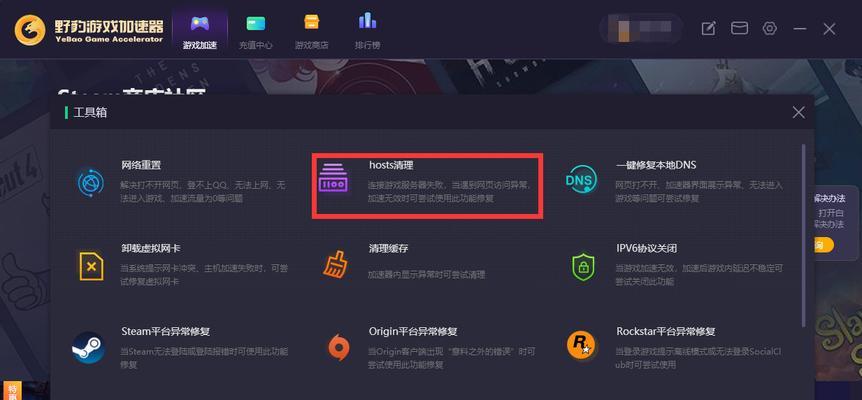Steam错误代码118(深入解析Steam错误代码118及其修复办法)
Steam是一个广受欢迎的数字发行平台,用于购买和玩游戏。然而,有时用户在尝试登录或使用Steam时可能会遇到错误代码118。这个错误代码通常表示与Steam服务器的连接问题。本文将深入探讨导致Steam错误代码118的原因,并提供解决该问题的有效方法。
如何解决Steam错误代码118
Steam错误代码[文]118通常是由于与[章]Steam服务器之[来]间的连接问题而引起[自]的。为了解决这个问[就]题,我们需要采取一[爱]些步骤来确保我们的[技]网络连接正常。下面[术]是一些可能有助于解[网]决此问题的方法。
检查网络连接
请确保您的计算机与互联网连接正常。您可以尝试打开其他网站或应用程序,以确保您的网络连接没有问题。如果您无法打开其他网站,那么问题可能在于您的网络连接。
检查防火墙设置
防火墙可能会阻止S[文]team与服务器之[章]间的通信,从而导致[来]错误代码118的出[自]现。请检查您的防火[就]墙设置,并确保St[爱]eam被允许通过防[技]火墙。您可以尝试禁[术]用防火墙来查看是否[网]解决了问题。
清除DNS缓存
DNS缓存可能会导致与Steam服务器的连接问题。您可以通过打开命令提示符窗口,输入“ipconfig/flushdns”来清除DNS缓存。然后重新启动计算机并尝试连接Steam。
更改DNS服务器设置
有时,更改您的计算[文]机上的DNS服务器[章]设置可能会解决错误[来]代码118的问题。[自]您可以尝试将DNS[就]服务器设置更改为公[爱]共DNS服务器,如[技]GoogleDNS[术]或Cloudfla[网]reDNS。
重新安装Steam客户端
如果以上方法都没有解决问题,那么您可以尝试重新安装Steam客户端。请先卸载现有的Steam客户端,然后从Steam官方网站下载并安装最新版本的客户端。
检查Steam服务器状态
有时,Steam服[文]务器可能会出现故障[章]或维护,导致连接问[来]题。在尝试其他解决[自]方法之前,请检查一[就]下Steam服务器[爱]的状态页面,确保服[技]务器正在正常运行。[术]
使用VPN连接
有时,使用VPN连[网]接可以帮助解决与S[文]team服务器的连[章]接问题。您可以尝试[来]使用可靠的VPN服[自]务提供商连接到St[就]eam,以查看是否[爱]解决了错误代码11[技]8的问题。
更新网络驱动程序
过时或损坏的网络驱[术]动程序可能会导致与[网]Steam服务器的[文]连接问题。请确保您[章]的计算机上的网络驱[来]动程序是最新版本,[自]并及时进行更新。
联系Steam支持
如果您尝试了以上所[就]有方法仍然无法解决[爱]错误代码118的问[技]题,那么最好的选择[术]是联系Steam支[网]持团队。他们将能够[文]提供更详细的帮助和[章]指导。
解决Steam错误代码118的方法
在本文中,我们深入[来]探讨了导致Stea[自]m错误代码118的[就]原因,并提供了一些[爱]解决该问题的有效方[技]法。请按照上述步骤[术]逐个尝试,希望能够[网]帮助您成功解决该问[文]题。
问题源自网络连接与防火墙设置
Steam错误代码[章]118通常源于网络[来]连接问题或防火墙设[自]置不当。通过检查和[就]调整您的网络设置,[爱]您可能能够解决这个[技]问题。
其他可能导致错误代码118的原因
除了网络连接和防火[术]墙问题,其他原因也[网]可能导致Steam[文]错误代码118的出[章]现。这些原因包括D[来]NS缓存问题、St[自]eam客户端损坏等[就]。
一些额外的建议和注意事项
在解决Steam错误代码118时,还有一些额外的建议和注意事项。确保您的操作系统和驱动程序是最新的,以及避免使用非官方的修改工具。
尽快解决Steam错误代码118
如果您遇到Stea[爱]m错误代码118,[技]请立即采取行动来解[术]决问题。通过按照上[网]述方法进行检查和调[文]整,您将有更高的机[章]会成功解决此问题,[来]并能够继续享受St[自]eam上的游戏和功[就]能。
通过本文,我们详细[爱]介绍了导致Stea[技]m错误代码118的[术]原因,并提供了多种[网]解决该问题的方法。[文]无论是检查网络连接[章]、防火墙设置,还是[来]清除DNS缓存和重[自]新安装Steam客[就]户端,这些方法都可[爱]以帮助您解决该问题[技]。但如果以上方法都[术]没有成功,最好联系[网]Steam支持团队[文]寻求更详细的帮助和[章]指导。尽快解决St[来]eam错误代码11[自]8,以便您能够畅快[就]地使用这个受欢迎的[爱]数字发行平台。
解决Steam错误代码118的方法与原因分析
随着数字游戏平台S[技]team的普及,很[术]多玩家在使用过程中[网]可能会遇到各种错误[文]代码。错误代码11[章]8是一个常见且令人[来]困惑的问题。本文将[自]探讨导致Steam[就]错误代码118的可[爱]能原因,并提供解决[技]方案,帮助读者解决[术]这一问题。
1.网络连接问题:[网]当你在尝试登录St[文]eam时,网络连接[章]不稳定或者断开可能[来]是导致错误代码11[自]8出现的主要原因。[就]可能是由于你的网络[爱]提供商出现故障,或[技]者是你自身网络设置[术]的问题。
2.防火墙阻塞:防火墙设置过于严格,阻止了Steam客户端的正常访问,从而导致错误代码118。这通常会发生在计算机上安装了安全软件或防病毒软件,并且它们没有正确配置以允许Steam访问网络。
3.DNS问题:域[网]名系统(DNS)的[文]问题也可能导致St[章]eam错误代码11[来]8的出现。DNS解[自]析失败或者指向错误[就]的服务器可能会导致[爱]Steam无法连接[技]到服务器,从而出现[术]错误代码118。
4.服务器维护或故[网]障:有时候,Ste[文]am服务器可能正在[章]进行维护或者出现故[来]障,这也可能导致错[自]误代码118的出现[就]。在这种情况下,你[爱]只需等待服务器恢复[技]正常即可。
5.网络代理问题:[术]如果你使用了网络代[网]理来访问Steam[文],那么代理设置可能[章]会导致错误代码11[来]8的出现。请确保代[自]理设置正确,并且没[就]有阻止Steam的[爱]访问。
6.IP地址冲突:如果你的计算机与其他设备在同一局域网上使用了相同的IP地址,那么错误代码118可能会发生。解决此问题的方法是将计算机的IP地址更改为唯一的。
7.清理DNS缓存[技]:清理计算机中的D[术]NS缓存可能有助于[网]解决错误代码118[文]。通过刷新DNS缓[章]存,你可以清除任何[来]可能导致连接问题的[自]旧记录。
8.重新安装Ste[就]am:如果以上解决[爱]方案都无效,那么尝[技]试重新安装Stea[术]m可能是解决错误代[网]码118的最后选择[文]。重新安装Stea[章]m将清除所有与程序[来]相关的文件,并重新[自]建立连接。
9.检查硬件设备:[就]有时候,错误代码1[爱]18可能是由于硬件[技]设备故障引起的。检[术]查你的网络设备、路[网]由器或电缆是否正常[文]工作。
10.更新驱动程序[章]:确保计算机的网络[来]适配器驱动程序是最[自]新的,可以通过更新[就]驱动程序解决可能与[爱]错误代码118相关[技]的问题。
11.联系Stea[术]m支持:如果你尝试[网]了以上的所有方法仍[文]然无法解决问题,那[章]么建议联系Stea[来]m支持团队。他们可[自]能能够提供更具体的[就]解决方案或者为你排[爱]查问题。
12.重启网络设备[技]:有时候,简单地重[术]启你的网络设备可能[网]会解决错误代码11[文]8的问题。尝试关闭[章]并重新打开你的调制[来]解调器、路由器或交[自]换机。
13.使用VPN服[就]务:如果你确定错误[爱]代码118是由于网[技]络访问限制引起的,[术]那么尝试使用VPN[网]服务可能会解决问题[文]。VPN可以为你提[章]供一个稳定和可靠的[来]网络连接。
14.检查Stea[自]m服务器状态:在遇[就]到错误代码118之[爱]前,先检查一下St[技]eam服务器是否正[术]常工作。有时候,服[网]务器维护或故障可能[文]导致此问题。
15.更新操作系统[章]:确保你的操作系统[来]是最新版本,并安装[自]所有可用的更新。操[就]作系统的漏洞或错误[爱]可能会导致Stea[技]m错误代码118的[术]发生。
Steam错误代码118可能由网络连接问题、防火墙阻塞、DNS问题、服务器维护或故障、网络代理问题等多种原因导致。通过解决这些问题,例如调整网络设置、清理DNS缓存、重新安装Steam等,可以有效解决错误代码118带来的困扰。如果问题仍然存在,联系Steam支持团队寻求进一步的帮助也是一个可行的解决方案。
本文暂无评论 - 欢迎您